Neu in Power BI: Paginierte Reports auch mit einer Power BI Pro-Lizenz
Wer eine Power BI Pro Lizenz hat, profitiert von einer Fülle an Funktionen, um interaktive Reports zu erstellen und die vorhandenen Daten sprechen zu lassen. Die Interaktivität der Reports ist ein klarer Vorteil für die Datenanalyse. Die Ansprüche an interaktive Reports, die am Bildschirm konsumiert werden, und PDF-Reports, die oft physisch konsultiert oder per Mail verschickt werden, sind nicht die gleichen. Während bei ersteren vor allem die Interaktivität und damit verbundenen Analysemöglichkeiten im Vordergrund stehen, sollten PDF-Reports in einem (druckbaren) standardisierten Layout daherkommen. Für die Erstellung von standardisierten Reports bietet Microsoft den Power BI Report Builder an. Bis anhin brauchte es dafür eine Premium-Lizenz. Wegen des hohen Preises dafür, wurde dies von vielen Power BI Pro-Nutzern jedoch nicht in Betracht gezogen. Nun erübrigt sich dieses Dilemma: Seit Ende diesen Jahres bietet Microsoft die Möglichkeit paginierter Reports auch für alle seine Power BI Pro-User an.
Neben klassischen Reports als PDF, wird so auch das Erstellen von operativen Reports, beispielsweise das Erstellen von Rechnungen direkt aus verschiedenen Datenquellen, möglich. Mit geringem Aufwand kann eine Struktur und ein Layout vordefiniert werden und mit den gewünschten Daten publiziert werden. Paginierte Reports können direkt aus Power BI Report Builder gedruckt werden. Daneben können sie in verschiedene Formate exportiert werden (PDF, Word, Excel, Powerpoint, …), wobei die definierte Formatierung so weit wie möglich beibehalten wird.
Beispiel eines interaktiven Reports:
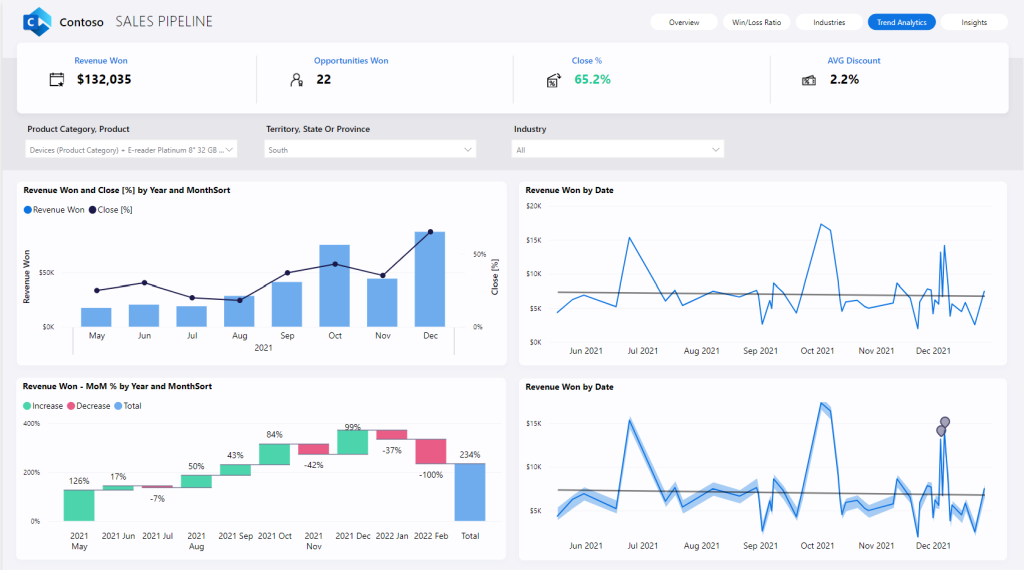
Beispiel eines pagnierten Reports:
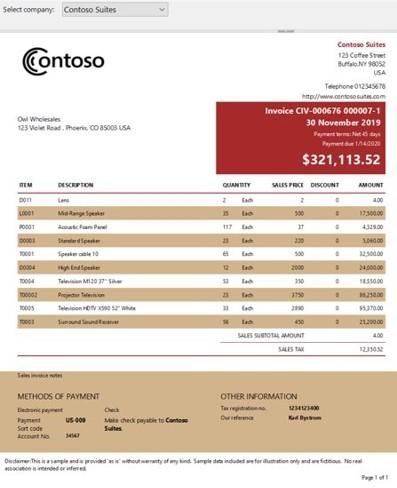
Um diese neue Funktion in Power BI Pro möglichst einfach und rasch nutzen zu können, plant Microsoft zudem die Einführung eines Tools, um die Migration von operativen Berichten aus SQL Server Reporting Services nach Power BI zu ermöglichen.
Wie funktionieren paginierte Reports?
Paginierte Reports weisen alle Daten in einer Tabelle aus. Diese erstreckt sich je nach Menge der Daten automatisch über mehrere Seiten. Dadurch, dass das Seitenlayout exakt bestimmt werden kann, eignen sich paginierte Reports explizit für das Erstellen von Dokumenten für den Druck.
Wird ein Report erstellt, werden in erster Linie seine Struktur und sein Format definiert. Es wird bestimmt, welche Art von Daten an welcher Stelle und in welcher Form angezeigt werden soll. Erst wenn ein spezifischer Report generiert wird, werden die definierten Daten aus der Datenbasis in den Report gezogen und im gewünschten Layout dargestellt. Je nachdem, wie der Report definiert wurde, ist es vor dem Anzeigen des Reports notwendig, gewisse Parameter auszuwählen. Beispielsweise das Jahr oder den Kunden.
Beispiel für das Generieren eines vordefinierten paginierten Reports:
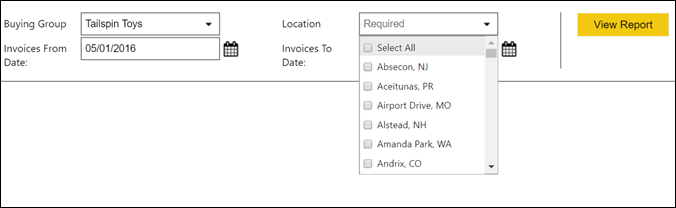
Als zertifizierte Microsoft Power BI Partner, unterstützen Sie die Experten bei Novalytica gerne beim Erstellen eines paginierten oder interaktiven Power BI-Reports aus Ihren Daten. Kontaktieren Sie uns für ein unverbindliches Gespräch: contact@novalytica.com.
Möchten Sie die Grundlagen von Power BI erlernen, um in der Lage zu sein, einfache Reports selbst zu erstellen oder anzupassen? In der DataAcademy bieten wir in Zusammenarbeit mit Datacareer regelmässig Kurse zur Einführung in Power BI an. Kursdaten und weitere Details: datacareer.ch > Einführung in Power BI
Möchten auch Sie Daten als Entscheidungsgrundlage nutzen?
Gerne stehen wir Ihnen zur Verfügung, um das Potenzial einer Business Intelligence Umgebung für Ihre Organisation zu analysieren.

